如何關閉Word中的中英文拼字、文法檢查功能?
Word裡面的[拼字]與[文法檢查]其實是相當不錯的好功能,他可以自動幫我們挑出常見的文法錯誤與英文拼字錯誤等問題。不過他的好用似乎僅限於英文的部份,在中文的部份判斷就沒那麼準確,常常我們打對的字詞,他也說我們錯。所以一整篇下來就有一堆奇怪的紅色或綠色的底線。如果你不想使用這些功能,該怎樣把他關掉呢?
如下圖,預設在已安裝拼字與文法檢查功能且於啟動的狀態下,當我們拼錯了英文字,或英文文法有錯誤時,Word軟體會自動用紅色或綠色的底線標示出來,提醒我們修改。紅色底線是拼字錯誤,綠色底線是文法錯誤。是「I love you」不是「I loves you」。
如果你想關閉拼字與文法檢查的功能,請依照下面的方法設定。
一、關閉Office軟體中拼字與文法檢查功能
第1步 以下以Office 2003版本為範例,其他版本的使用方法應該都差不多(Office 2007的話就難說)。請依序按下〔工具〕→【選項】。
第2步 切換到〔拼字與文法〕功能頁面後,請取消勾選「自動拼字檢查」與「自動文法檢查」兩個項目,都取消後再按下〔確定〕按鈕即可完成。
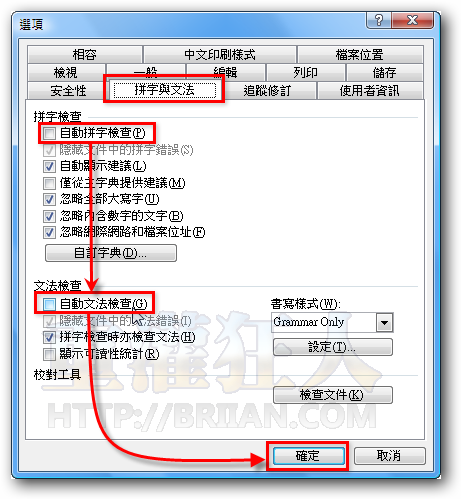
第3步 如圖,以後當我們打錯字時,Word就不會再提醒我們囉。如果你還是希望英文拼字錯誤時能提醒,可以只勾選「自動拼字檢查」,有小小錯誤就提醒我們一下,文法檢查可以不勾也沒關係。
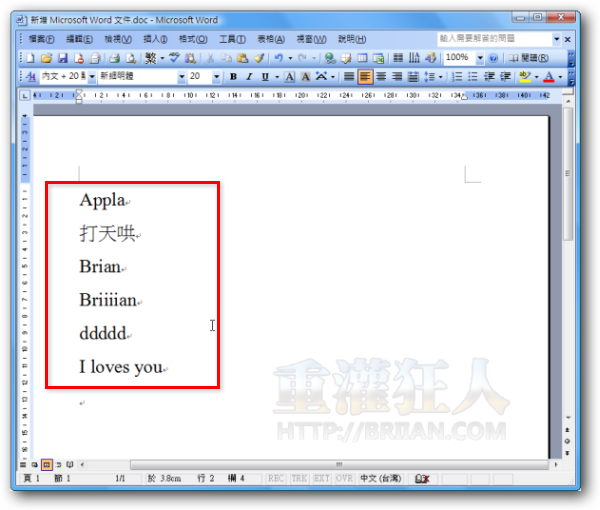
二、安裝軟體時,可選擇不安裝「校訂工具」
整個Office軟體其實很龐大,功能超多也超複雜。如果你用不到那些功能的話,在一開始安裝軟體時也可以不用勾選、安裝這麼多功能。以下簡單介紹安裝Office 2003軟體時的設定方法,我們可以將用不到的功能取消安裝,除了可以讓Office軟體少吃點資源,也可以讓我們在操作時不會被太多用不到的功能給干擾到。
第1步 當我們在安裝Office軟體時,會有一個畫面讓我們選取要安裝的應用程式套件,一般勾選好Word、Excel、PowerPoint...之後,請再勾選下方的「選擇應用程式的進階自訂」,最後再按下〔下一步〕,這樣在開始安裝之前會列出完整的安裝清單,讓我們自行選擇是否要安裝某些功能。
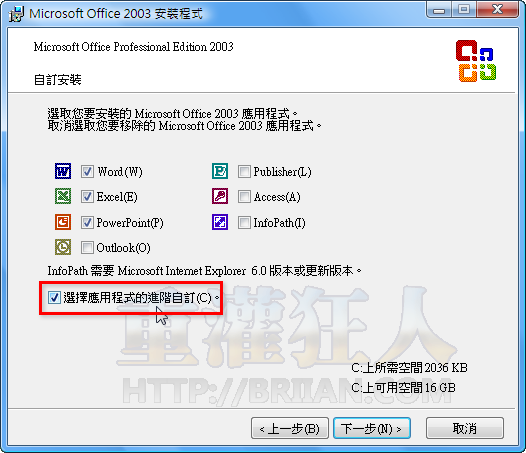
第2步 出現「進階自訂」的設定頁面後,請點開「Office共用的功能」這個安裝清單。
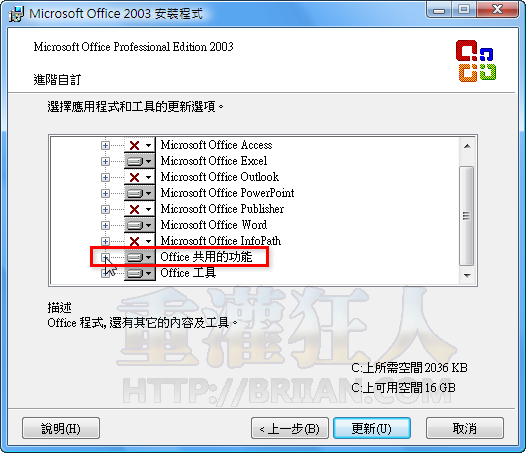
第3步 接著我們可以在理面找到一個「校訂工具」,下面會有「英文」與「中文」的校訂工具相關功能可選擇。請在「拼字及文法檢查」上按一下滑鼠左鍵,然後再點選【無法使用】,設定為無法使用後,以後Office軟體裡面就不會有這個校訂功能。如果你只想保留英文的校訂工具,可以只把中文校訂工具都移除,只安裝英文的部份功能即可。
延伸閱讀:
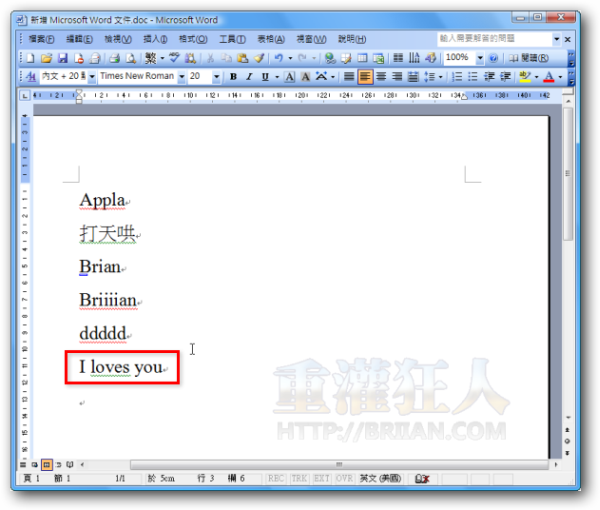
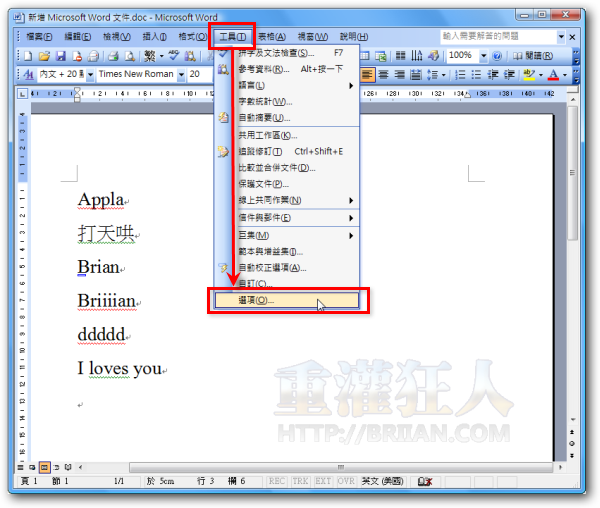
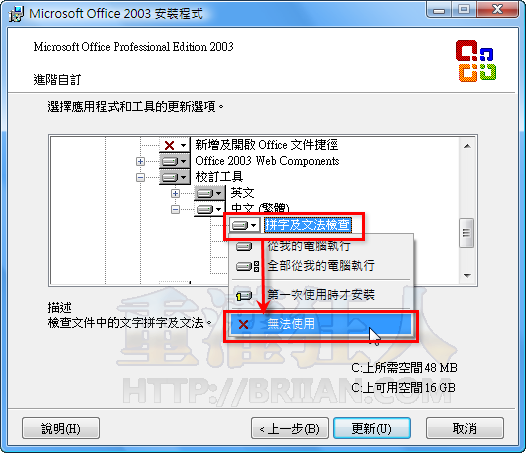
感謝教學~那openoffice要怎麼關呢?
你好
請問如果office已經安裝好了
要怎麼刪除中文拼字檢查功能(保留英文)呢?
我有試過重新安裝 把中文的部份弄掉
可是沒有用 可能電腦裡已經有紀錄了…
才想說直接手動刪掉
我剛好相反, 用 Word 2007, 想有問題字時自動用紅色或綠色的底線標示出來. 但偏偏卻沒有, 我新安裝的. 沒改什麼設定, 想問應該怎樣改
剛剛以為是說WordPress xD,不過其實也很容易啦。只是我如果打中文的話都直接忽略。它的詞典太舊啦,Mozilla, Firefox, WordPress 這些對我來說的常用字也沒有,而Google工具列的也沒有Wordpress這字……
每次我打kuso或是orz之類的字他就會標起來==
這功能不錯用啊!
但有時內容是程式碼時,不得不關閉。
Word 2007 關閉法:
Office 按鈕 → Word 選項 → 校訂 → 在 Word 中修正拼字及無法錯誤時
自動拼字檢查 取消勾選
自動標記文法錯誤 取消勾選